Jak usunąć puste komórki i przenieść dane pozostawione w programie Excel?
W niektórych przypadkach w zakresie danych mogą znajdować się puste komórki i chcesz usunąć puste komórki, a następnie przenieść dane pozostawione, jak pokazano na poniższym zrzucie ekranu, jak możesz szybko sobie z tym poradzić bez ręcznego przenoszenia jednego po drugim? W tym samouczku przedstawiam szybki sposób rozwiązania tego problemu w programie Excel.
 |
 |
 |
Usuń puste komórki i przesuń w lewo
Usuń puste komórki i przesuń w lewo
Aby usunąć puste komórki i przejść w lewo, wystarczy zaznaczyć wszystkie puste komórki i usunąć je, a następnie przesunąć w prawo.
1. Wybierz zakres danych, naciśnij Ctrl + G umożliwić przejdź do i kliknij Specjalny. Zobacz zrzut ekranu:
2. w Przejdź do specjalnego okno dialogowe, sprawdź Puste opcję i kliknij OK. Zobacz zrzut ekranu: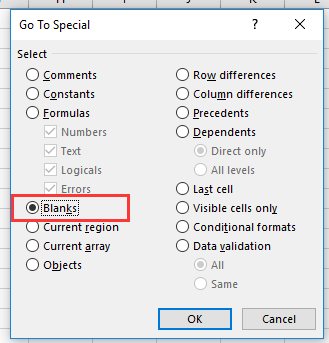
3. Wszystkie puste komórki w zakresie zostały zaznaczone, kliknij prawym przyciskiem myszy jeden z tych odstępów i wybierz Usuń z menu kontekstowego. Zobacz zrzut ekranu: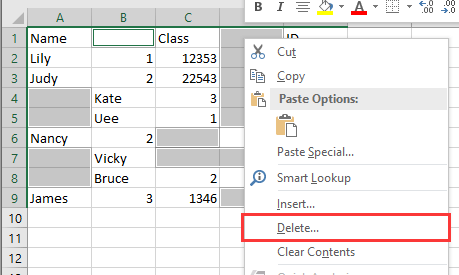
4. w Usuń okno dialogowe, sprawdź Przesunąć komórki w lewo opcję i kliknij OK. Zobacz zrzut ekranu: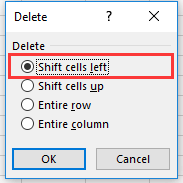
Następnie puste komórki zostały usunięte, a dane zostały przeniesione w lewo. Zobacz zrzut ekranu:
 |
 |
 |
Wstaw wsadowo puste wiersze lub kolumny w określonym przedziale czasu w zakresie programu Excel |
| Jeśli chcesz wstawić puste wiersze w co drugim wierszu, może być konieczne wstawianie ich jeden po drugim, ale rozszerzenie Wstaw puste wiersze i kolumny of Kutools dla programu Excel może rozwiązać tę pracę w kilka sekund. Kliknij na 30-dniowy bezpłatny okres próbny! |
 |
| Kutools dla programu Excel: z ponad 300 poręcznymi dodatkami do Excela, możesz wypróbować bez ograniczeń w 30 dniach. |
Artykuły względne
- Jak skopiować i wkleić tylko niepuste komórki w programie Excel?
- Jak liczyć ignorowanie zer lub pustych komórek w programie Excel?
Najlepsze narzędzia biurowe
Zwiększ swoje umiejętności Excela dzięki Kutools for Excel i doświadcz wydajności jak nigdy dotąd. Kutools dla programu Excel oferuje ponad 300 zaawansowanych funkcji zwiększających produktywność i oszczędzających czas. Kliknij tutaj, aby uzyskać funkcję, której najbardziej potrzebujesz...

Karta Office wprowadza interfejs z zakładkami do pakietu Office i znacznie ułatwia pracę
- Włącz edycję i czytanie na kartach w programach Word, Excel, PowerPoint, Publisher, Access, Visio i Project.
- Otwieraj i twórz wiele dokumentów w nowych kartach tego samego okna, a nie w nowych oknach.
- Zwiększa produktywność o 50% i redukuje setki kliknięć myszką każdego dnia!
